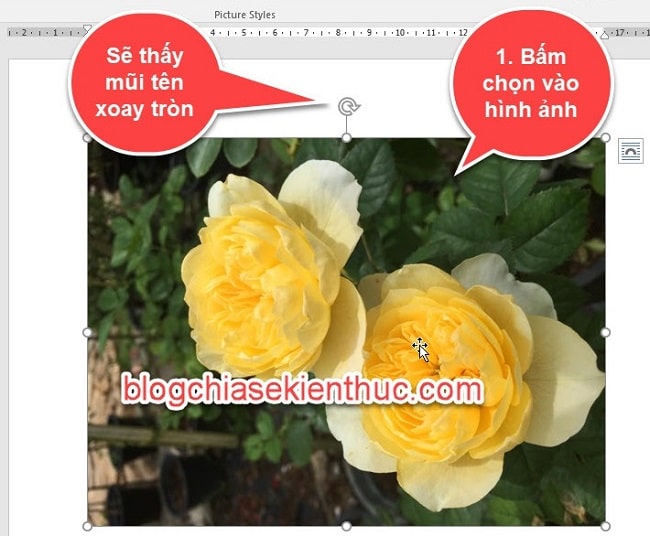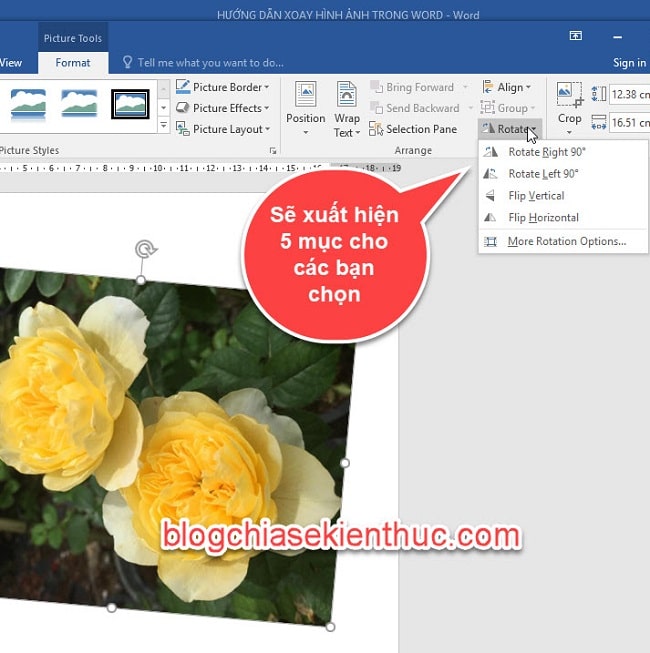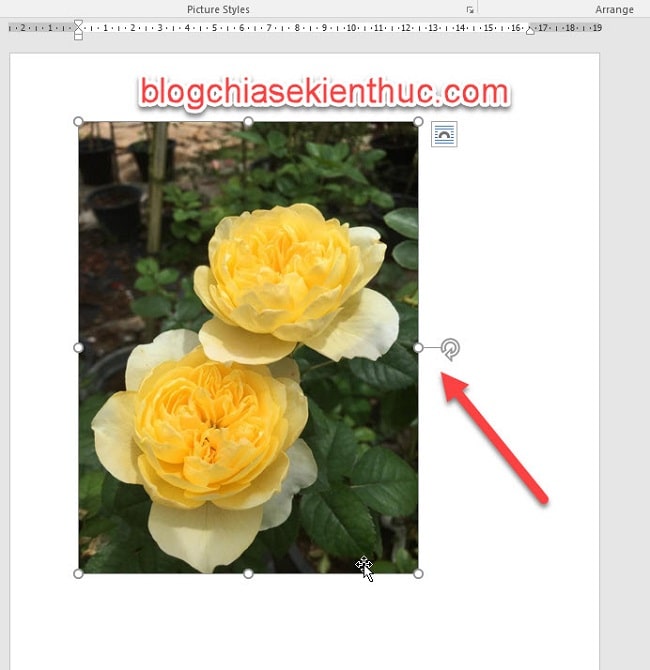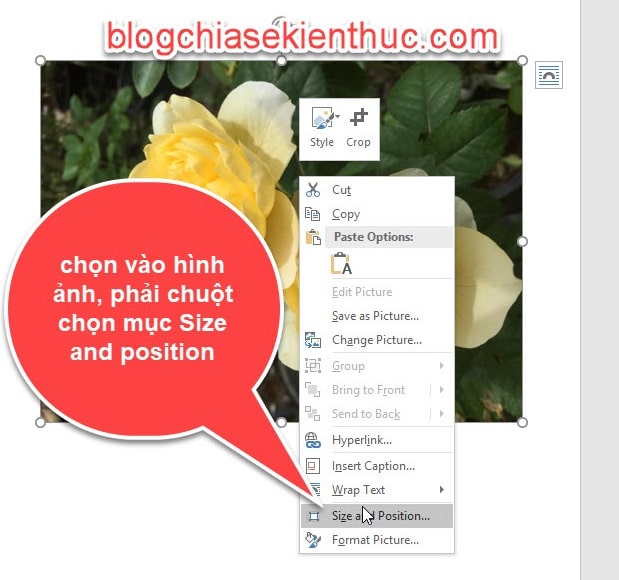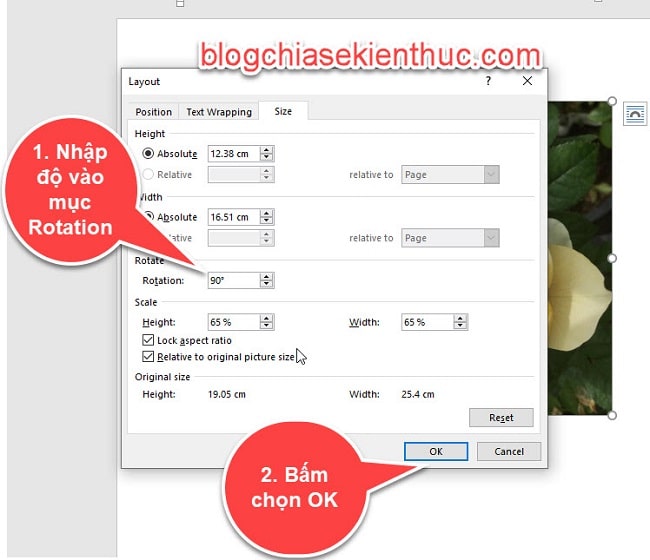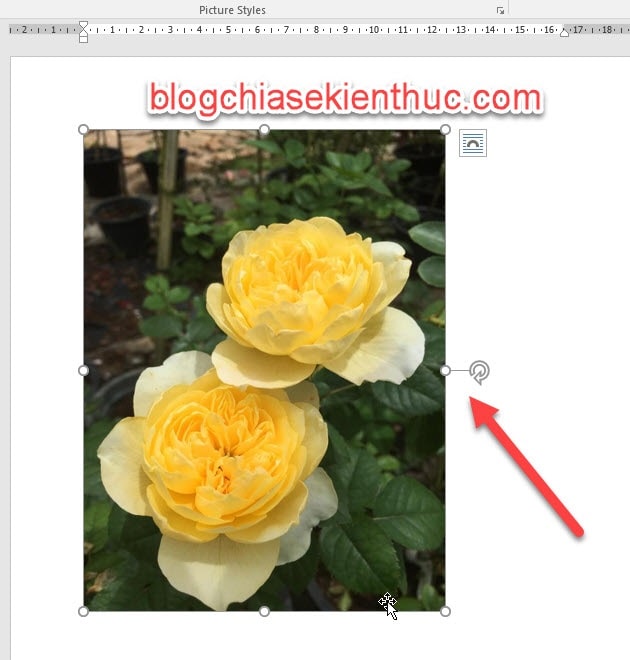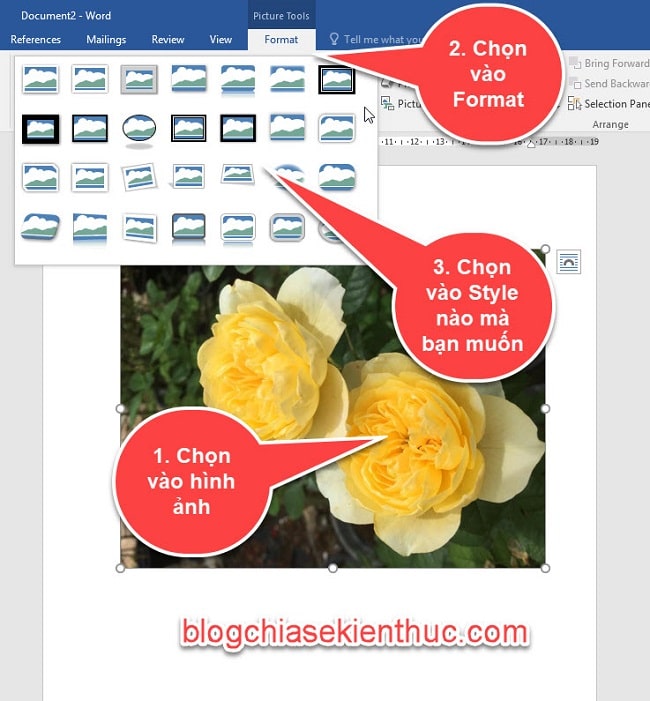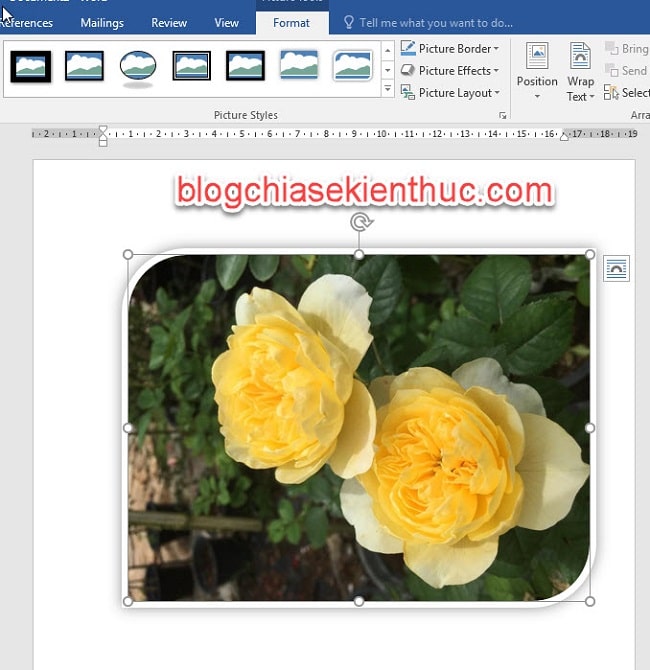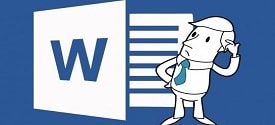Khi chèn hình ảnh vào Word, đôi khi hướng của hình ảnh chưa được như yêu cầu của bạn. Vậy phải làm thế nào để xoay hình ảnh cho đúng với yêu cầu của mình đây?
Thực ra, những tấm hình được chèn vào văn bản Word có thể chỉnh sửa theo nhiều kiểu khác nhau một cách rất dễ dàng, nhằm tạo ra một sản phần hoàn chỉnh nhất.
Và ở trong bài ngày hôm nay mình sẽ hướng dẫn với các bạn 3 cách xoay hình ảnh trong Word thường dùng nhất hiện nay. Bạn hãy áp dụng nó vào trong quá trình làm việc của mình để làm việc được thuận lợi hơn nhé.
Đọc thêm:
- 5 cách loại bỏ/ xóa màu nền trong Word đơn giản nhất!
- Cách tạo Style trong Word và cách sử dụng Style trong Word
Mục Lục Nội Dung
#1. Xoay trực tiếp trên hình ảnh
Cách này hay dùng để xoay hình ảnh sang phải, sang trái, hay xoay nghiêng ảnh một chút đều rất dễ dàng.
Thực hiện:
+ Bước 1: Sau khi chèn ảnh vào file Word, bạn bấm chọn vào ảnh => lập tức sẽ thấy mũi tên xoay tròn nhỏ phía trên của tấm ảnh.
+ Bước 2: Bạn tiến hành nhấn và giữ chuột vào dấu mũi tên Xoay tròn, đồng thời các bạn di chuyển chuột sang trái hoặc phải là hình ảnh sẽ xoay theo hướng tương ứng.
Tuy nhiên, nếu xoay kiểu này thì ảnh sẽ rất dễ bị lệch tâm, hoặc các bạn muốn xoay hình ảnh 1 góc bao nhiêu độ thì cách xoay này sẽ hạn chế và không được chính xác lắm.
#2. Xoay theo chiều dọc, chiều ngang, lật ảnh
Đây là cách xoay ảnh thường được sử dụng nhiều hơn cách xoay ảnh trực tiếp bên trên, vì nó có thể xoay chính xác hơn, người dùng có thể đảo ngược chiều trên, dưới, trái, phải hình ảnh, giúp hình ảnh được đẹp mắt, đa dạng hơn và chính xác hơn.
Thực hiện:
+ Bước 1: Bấm đúp chuột vào tấm hình mà bạn muốn xoay => lập tức Word sẽ di chuyển đến Tab Format. Ở đây bạn chọn vào mục Rotate (nút icon có 2 hình tam giác)
+ Bước 2: Khi bạn nhấn chọn vào Rotate, lúc này các bạn sẽ thấy xuất hiện ra 5 sự lựa chọn khác nhau để các bạn chọn.
Trong đó:
- Rotate Right 90: Xoay ảnh từ trái sang phải góc 90 độ.
- Rotate Left 90: Xoay ảnh từ phải sang trái góc 90 độ.
- Flip Vertical: Lật ảnh theo chiều dọc.
- Flip Horizontal: Lật ngược hình ảnh theo chiều ngang, nghĩa là hình ảnh bên phải sẽ chuyển sang trái.
- More Rotation Options…: Thêm lựa chọn xoay ảnh.
+ Bước 3: Nếu bạn chọn xoay ảnh 1 góc 900 sang phải thì hình ảnh sẽ như sau.
#3. Xoay ảnh trong Word theo độ được đặt sẵn
Muốn ảnh xoay theo một góc nào đấy như 70o, 80o hay xoay 90o thì dùng cách này là chính xác nhất.
Thực hiện:
+ Bước 1: Các bạn nhấn chọn vào hình ảnh => sau đó nhấn phải chuột vào hình ảnh cần xoay => và lựa chọn mục Size and Position…
+ Bước 2: Trong hộp thoại Layout => bạn rê chuột đến phần Rotate => điền góc muốn xoay tại mục Rotation => sau đó chọn OK để lưu.
Kết quả: Tấm hình đã được xoay đúng 1 góc 900
#4. Tạo viền cho hình ảnh
Sau khi các bạn xoay hình ảnh, nếu để vậy tấm hình nhìn sẽ khá là thô, không được thẩm mỹ cho lắm. Chính vì vậy các bạn nên dùng chức năng Picture Styles, chứng năng này sẽ giúp ảnh của bạn đẹp hơn.
Thực hiện:
Chọn vào tấm hình cần định dạng viền => rồi đến Tab Format => chọn Style nào mình thích tại phần Picture Styles.
Kết quả: Hình ảnh đã có viền trông đẹp mắt hơn phải không nào 😛
#5. Kết luận
Như vậy là mình đã hướng dẫn cho các bạn 3 cách xoay hình ảnh trong Word thường được sử dụng nhất rồi nhé.
Tùy vào mục đích sử dụng mà bạn chọn cách nào để xoay hình cho hiệu quả thôi. Hi vọng với kiến thức mà mình đã chia sẻ hôm nay sẽ giúp ích cho công việc của các bạn. Chúc các bạn thành công !
CTV: Ngọc Cường – Blogchiasekienthuc.com
 Blog Chia Sẻ Kiến Thức Máy tính – Công nghệ & Cuộc sống
Blog Chia Sẻ Kiến Thức Máy tính – Công nghệ & Cuộc sống